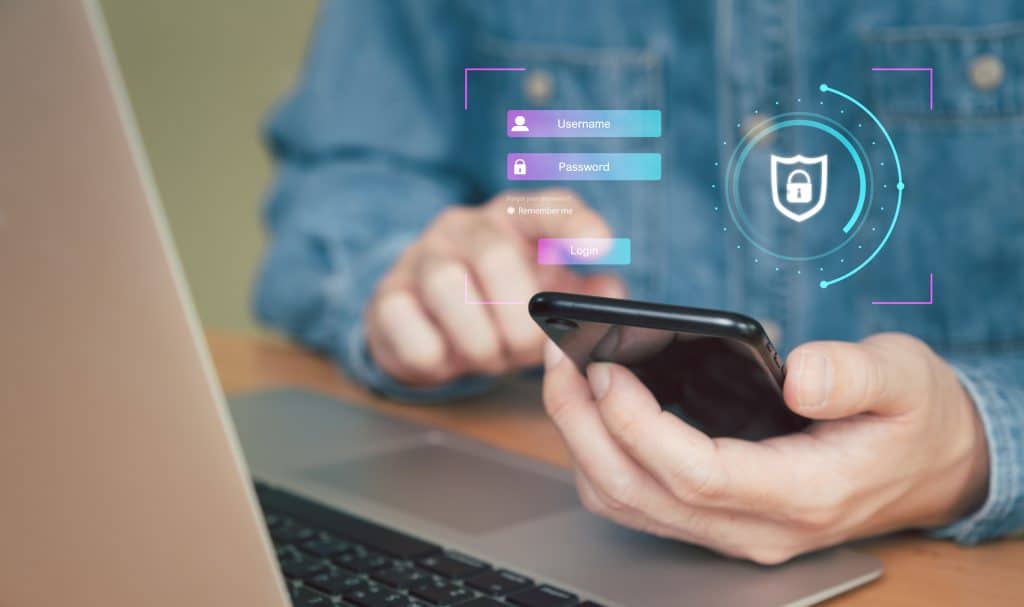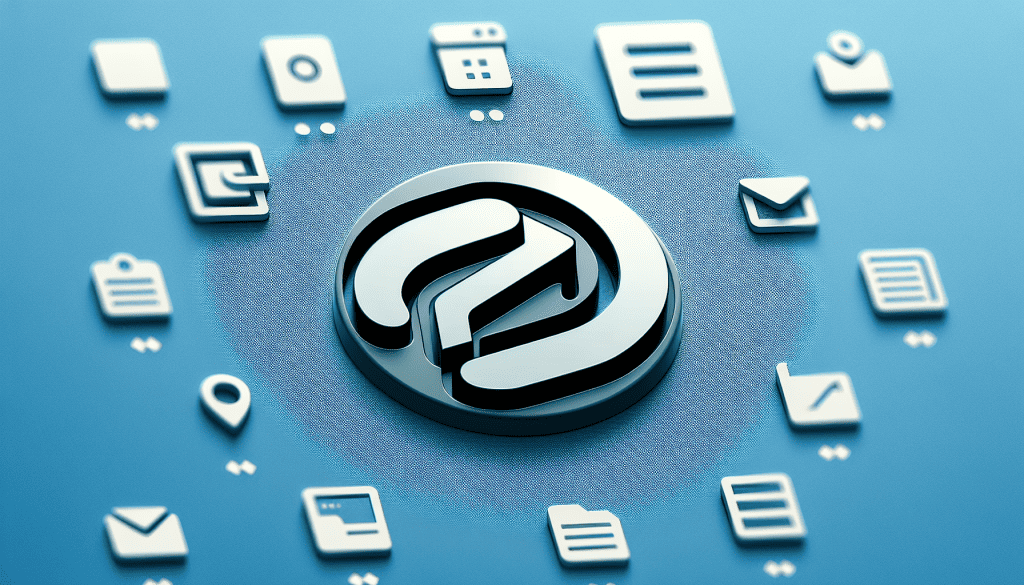Kako promijeniti lozinku na facebooku
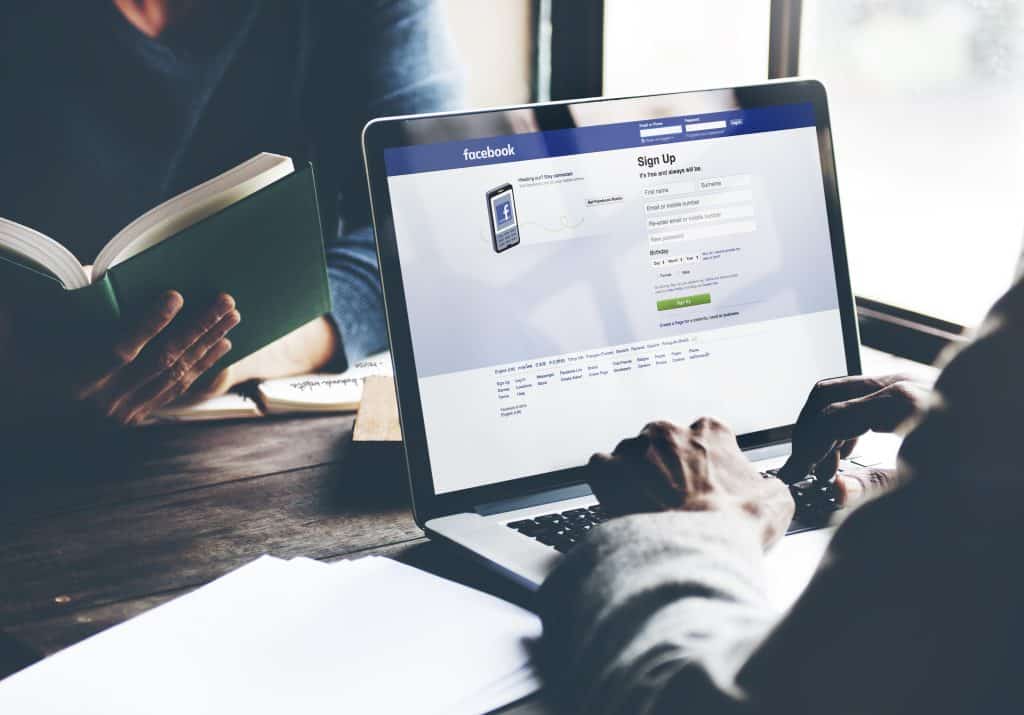
Zašto je bitno znati kako promijeniti lozinku na Facebooku?
Facebook je postao jedna od najpopularnijih društvenih mreža današnjice. Ne tako davne 2008 godine Mark Zuckerberg je plasirao ovu društvenu mrežu široj javnosti i ubrzo je dobila na popularnosti. Danas se vrijednost ove društvene stranice mjeri u milijardama, a u milijardama se broje i njegovi korisnici. Upravo zbog popularnosti Facebooka korisno bi bilo obraditi pitanje kako promijeniti lozinku na Facebooku.
Razlozi za promjenu lozinke mogu biti razni: bilo da vas je strah da vam je netko provalio u vaš korisnički račun ili pak mislite da je netko saznao koja vam je lozinka, bilo da jednostavno iz mjera predostrožnosti želite svako toliko mijenjati lozinku. Koji god da je razlog u pitanju, kada naučite kako promijeniti lozinku na Facebooku savjetujemo vam da ju promijenite svakih nekoliko mjeseci kako bi sačuvali svoje osobne podatke. Ne možete imati štete ako se više oprezni no što trebate. U idućem poglavlju ćemo vam objasniti kako napraviti taj postupak promjene lozinke.
Evo kako promijeniti lozinku na Facebooku
U prethodnom smo poglavlju objasnili zašto je važno znati kako promijeniti lozinku na Facebooku. Kao što znate, opasnost provale u korisnički račun Facebooka je opasna prijetnja i treba se zaštititi. Upravo zato ćemo vam u nastavku ovog teksta objasniti kako promijeniti lozinku na Facebooku. Najprije kliknite na strjelicu u desnom gornjem kutu Facebooka i odite na opciju Postavke i privatnost. U toj stavci stisnite opciju Postavke, a zatim sigurnost i prijava. U tom prozoru stisnite opciju Uredi kraj teksta koji kaže Promjena lozinke. U tom trenutku ćete moći promijeniti lozinku na Facebooku.
Najprije ćete trebati iznova upisati staru lozinku kako bi Facebook bio siguran da ste to vi koji želite promijeniti lozinku. Zatim morate upisati novu lozinku koja se razlikuje od prethodne. Facebook će vas tražiti da još jednom ponovite lozinku. Savjetujemo vam da zapišete negdje lozinku koju ste promijenili kako ju ne biste zaboravili. Također vam savjetujemo da ovaj postupak ponovite svakih nekoliko mjeseci kako bi osigurali višu razinu zaštite vašeg računala.
Kako promijeniti lozinku na Facebooku ako ste zaboravili lozinku
U prethodna dva poglavlja smo objasnili zašto je dobro znati kako promijeniti lozinku na Facebooku i kako točno to napraviti. Uz to smo vam dali još nekoliko korisnih savjeta. Međutim, što ako se dogodila ona situacija za koju nitko ne priželjkuje da mu se dogodi. Iako smo vam savjetovali da zapišete svoju lozinku na neko sigurno mjesto, svima se dogodi da izgube ili zaborave svoju lozinku.
U tom slučaju morate znati kako promijeniti lozinku na Facebooku ako ste zaboravili koja je. Da promijenite lozinku nakon što ste ju zaboravili, kliknite na opciju zaboravili ste lozinku u odjeljku koji se zove Promjena lozinke. Zatim odaberite način na koji će vam Facebook poslati kod za oporavak, bilo da je to kod koji ćete dobiti putem sms-a na vaš mobitel, bilo da ćete taj kod dobiti na vaš e-mail. U tom trenutku, upišite kod koji ste dobili na Facebook i zatim odaberite novu lozinku koju želite i potvrdite ju.
Tagovi: